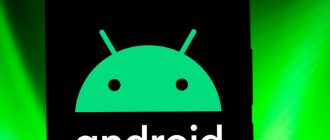Учётные записи приложений, в которые вы совершали вход, сохраняются в памяти устройства для быстрого доступа к ним в будущем. Вы можете выйти из аккаунта в любом сервисе, включая «Гугл». В таком случае для продолжения полноценного использования продуктов корпорации вам понадобится заново ввести логин и пароль – нигде на девайсе он не останется.
Такое решение можно использовать, если вы хотите кому-то одолжить устройство, однако более подходящим способом в таком случае выступает «гостевой режим» – отдельный профиль на телефоне, пользователь которого не получит доступ к вашей информации. Его созданию посвящена часть данного текста.
Как выйти из почты Gmail на телефоне Andro >
Заметили, что как только вы вошли в аккаунт Google на смартфоне, приложение Gmail начинает присылать вам уведомления о письмах? А все дело в том, что приложения Гугл на смартфонах Andro > Так что если вы решили выйти из почты Gmail, придется выходить и из аккаунта Гугл. Неудобно? Увы, такова политика компании Google, которой, собственно, и принадлежит операционная система Android. К тому же это просто удобно. Неудобно только тогда, когда приходится удалять аккаунт из смартфона, так как происходит выход из всех приложений Google. Ну что, все еще хотите выйти из почты Gmail на своем устройстве? Тогда следуйте нашей инструкции.
Откройте приложение «Настройки» с помощью значка на рабочем столе.
Далее найдите раздел «Аккаунты». На отдельных прошивках он может называться иначе, например, «Синхронизация».
Здесь тапните по строке Google.
И нажмите на кнопку «Удалить». Если не можете обнаружить ее, ищите дополнительные кнопки (обычно в виде трех точек) и уже в дополнительном меню, которое откроется, можно будет увидеть нужную кнопку.
Подтвердите удаление аккаунта. Пояснение: он будет удален (отвязан) только из вашего смартфона, его можно привязать к устройству вновь (этому или любому другому). И еще: вместе с аккаунтом будут удалены и номера телефонов, привязанные к нему, но они восстановятся, когда привяжите аккаунт к смартфону вновь.
Если установлена защита рабочего стола, надо будет ввести пароль или использовать сканер отпечатка пальцев.
Отсутствие учетной записи Google в списке аккаунтов говорит о том, что вы успешно справились с задачей.
Если вы зашли в аккаунт Gmail через браузер, тогда аккаунт удалять из смартфона не нужно, потому как в данном случае вы как раз можете выйти только из учетной записи Gmail. Откройте главную страницу почты в мобильном браузере и нажмите на кнопку «Меню».
Скроллите вниз и нажимаете на кнопку «Полная». Если надпись маленькая, можете увеличить масштаб экрана пальцами.
Вновь увеличиваете масштаб и уже в правом верхнем углу тапаете по кнопке «Выход».
Произойдет выход из почты.
Друзья! Если наш сайт помог вам или просто понравился, вы можете помочь нам развиваться и двигаться дальше. Для этого можно:
- Оставить комментарий к статье.
Проблемы и способы их решения
Не получается вспомнить пароль или почту
Если вы хотите войти в новый аккаунт «Гугл» или пытаетесь сменить пароль через браузер, то можете столкнуться с этой проблемой. Она легко решается, когда к учётной записи привязан мобильный номер или резервный email. Если нет – можете восстановить профиль, введя данные, которые помните: дату регистрации профиля; ваши день, месяц и год рождения; пароль, который кажется вам верным. Гораздо неприятнее случай, при котором не удаётся вспомнить требуемую информацию. Тогда понадобится связаться с саппортом Google для прохождения процесса, который отнимет до 1 недели.
Чтобы перейти к восстановлению пароля, нажмите «Забыли пароль?» и проделайте шаги, которые будут предложены.
Ещё один случай – проблема с email. Если вы его забыли, тапните соответствующую кнопку на этапе ввода логина.
Не получается создать пользователя на девайсе
Такая функция отсутствует в старых девайсах Android, а также не представлена в некоторых прошивках. Удивительно: на Galaxy S20 с установленной десятой версией ОС такая возможность не предусмотрена, однако она имеется на телефоне с «чистым» девятым «Андроидом».
Если важно использовать именно это решение, попробуйте обновить операционную систему либо загрузить другую прошивку. Возможно, вы перепрошивали девайс ранее – тогда рекомендуется восстановить оригинальный образ по этой инструкции, что также повысит совместимость встроенных программ с аппаратными функциями гаджета.
После смены пароля выход из аккаунта не произошёл
Это нормально, если система не вышла из профиля автоматически на том же девайсе, с помощью которого вы изменили данные для входа. В противном случае попробуйте дополнительно выйти из учётной записи на конкретном девайсе, используя веб-интерфейс: выше в тексте мы уже рассматривали, как разлогиниться на конкретном девайсе через настройки Google.
Возможно, данные просто не успели синхронизироваться. Тогда вы потеряете доступ к использованию профиля «Гугл» сразу после выхода или смены пароля, но он может отображаться в некоторых приложениях до их повторного запуска. Учтите, что для этого требуется подключение к интернету.
После сброса до заводских настроек удалились файлы
Так и должно быть – перед описанием шагов инструкции в этом тексте указано предупреждение, что данный метод заслуживает считаться радикальным. Для восстановления файлов стоит задействовать специальный софт, однако некоторые программы данного рода являются платными.
В статье о восстановлении видеороликов есть инструкции, которые подойдут и для файлов других типов. Также может оказаться полезным этот обзор на UltData for Android – многофункциональную утилиту, которая даст восстановить множество данных, включая сообщения и медиа из WhatsApp.
Смена учётной записи, как и её полное удаление, является несложным действием на телефонах «Андроид». Это актуально даже по отношению к Google, с которым связано множество предусмотренных по умолчанию приложений.
Возможно, вы захотите полностью удалить программное обеспечение этой корпорации с девайса – тогда стоит проделать шаги, указанные в этом материале. Некоторые способы требуют рутирования устройства, описанного здесь, но для остальных методов права суперпользователя не запрашиваются. Если вы решите воспользоваться инструкциями, требующими root, не забудьте удалить его после завершения этих действий – так вы повысите безопасность гаджета как от вирусов, так и от злоумышленников.
Поделиться ссылкой:
Для телефона
Андроид
Выйти из почты Gmail на Андроиде привычным способом не получится – но вы можете выбрать другой вариант. Конечно, абсолютной альтернативы не существует, но есть ряд решений для завершения работы.
Удалите аккаунт на смартфоне:
- Войдите в приложение Gmail на устройстве;
- Нажмите на аватар в верхнем углу справа;
- Внизу страницы найдите пункт «Настройки аккаунтов на устройстве» ;
- Вам откроется меню «Учетные записи» в настройках теелфона, кликните на надпись «Google» ;
- Выберите нужный адрес;
- В открывшемся окне нажмите на три вертикальные точки в правом верхнем углу экрана и нажмите на «Удалить уч. запись».
Обращаем ваше внимание, что этот способ не удаляет учетную запись – вы сможете авторизоваться на любом другом устройстве.
А еще вы можете выйти из Gmail на телефоне и открыть другую учетную запись:
- Откройте программу;
- Нажмите на фотографию профиля – она находится справа сверху;
- Кликните на иконку «Добавить» ;
- Следуя инструкции на экране, сделайте новый профиль;
- А затем – выберите его в качестве основного.
Давайте теперь поговорим, как выйти из почты Гмайл на Айфоне, если вы предпочитаете эту операционную систему.
Айфон
Альтернативные варианты для iOs аналогичны инструкциям для Андроида – вы можете удалить учетную запись или сменить ее.
Для удаления необходимо:
- Войти в программу Gmail на смартфоне;
- Нажать на аватар в верхнем правом углу;
- Выбрать иконку «Управление аккаунтами» ;
- Кликнуть на нужный профиль и нажать на кнопку удаления.
Чтобы переключиться между профилями:
- Войдите в приложение;
- Найдите слева сверху значок профиля;
- Найдите адрес электронной почты и выберите нужный аккаунт.
Убедились, что процедура очень проста? Больше вам не нужно думать, как выйти из аккаунта Gmail – просто следуйте нашим советам и все получится.
На телефоне
Функционал приложений этой почты, которыми мы пользуемся на мобильных устройствах, не позволяет выйти из аккаунта Gmail на телефоне так, как это делается на компьютере. Это касается и смартфонов на Андроид, и Айфонов. Но вам доступно два других варианта. Первый — добавление второго адреса Gmail (или другой почтовой службы) в это же приложение. После этого можно будет переключаться между ними — делая активным один профиль, а второй автоматически будет переходить в режим ожидания.
| Как добавить второй адрес | Как переключаться между адресами | |
| Android | Открыть приложение → иконка профиля (правый верхний угол) → Добавить аккаунт → выбрать тип почтового сервиса, к которому принадлежит добавляемый эл. адрес → авторизироваться → войти во вторую почту → следовать указаниям системы. | Открыть приложение → Меню → Все ящики → прикосновением переключайтесь между аккаунтами. |
| iPhone | Открыть приложение → иконка профиля (правый верхний угол) → Другой аккаунт → выбрать тип почтового сервиса выбрать тип почтового сервиса, к которому принадлежит добавляемый эл. адрес → авторизироваться через iCloud, mac.com или me.com → выполнить инструкции, которые появятся на экране. | Открыть приложение → иконка профиля (правый верхний угол) → переключайтесь между аккаунтами прикосновением. |
Второй вариант, как выйти из почты Gmail на Андроиде и iOS — это полное удаление аккаунта Гугл. Функционал в этой части приложения на обоих платформах одинаковый, поэтому инструкция одна:
- Открываем клиент Gmail;
- Жмем на иконку профиля (право-верх), а затем на “Управление аккаунтами” ;
- Открываем раздел «Данные и персонализация» в верхнем меню и кликаем на «Удаление сервиса или аккаунта» ;
- Следуем указаниям системы.
Обращаем ваше внимание на то, что профиль будет удален не только из почтового приложения: деавторизируются все сервисы Google, работающие под ним на вашем устройстве. Поэтому, прежде чем выйти из почты Гугл таким способом, имеет смысл заранее назначить основным другой аккаунт для этих приложений.
Как отключить автоматический вход в систему
Если пользователь использует несколько профилей Гугл для работы с его сервисами, можно отключить автоматический вход и каждый раз вводить нужный логин и пароль самостоятельно. Для этого нужно открыть поисковик Chrome на компьютере и нажать меню с тремя вертикальными точками справа . Появится выпадающее меню, в котором нужно нажать кнопку «Настройки» – «Дополнительные». Среди отображенных на экране разделов ищем «Конфиденциальность и безопасность» и отключаем опцию «Разрешить вход».
Таким образом, выйти из учетной записи Гугл очень просто. Сделать это можно как на телефоне/планшете Самсунг или Сяоми, так и на компьютере. При этом после выхода из системы все данные сохраняются и аккаунтом можно продолжать пользоваться и дальше, но для этого понадобится просто снова в него войти.
Инструкция для компьютера
Вы можете выйти из Гугл почты на компьютере – нужно запомнить простейшую последовательность действий:
- Откройте сервис Gmail ;
- Переместите курсор в верхний правый угол;
- Нажмите на иконку аватара – откроется небольшое окно;
- Справа вы увидите кнопку «Выход» .
Готово! А что делать, если у вас уже нет доступа к ПК, на котором открыт аккаунт? Не стоит огорчаться – выйти из Джимейл почты можно удаленно:
- Войдите в интерфейс сервиса Gmail на своем компьютере;
- В нижнем углу справа найдите строку «Дополнительная информация» ;
- Выберите пункт «Выход из всех остальных сеансов» .
Запомнить эти простые инструкции для ПК не составит никакого труда. Есть определенные правила и для смартфонов – выбирайте нужную операционную систему и читайте наш обзор дальше!
Зачем выходить из аккаунта?
Причин для выхода из учетной записи может быть множество. Самая простая из них – необходимость зайти в другой аккаунт. Нередко у одного пользователя оказывается сразу несколько учетных записей: одна для работы, другая – досуговая. Может быть и так, что телефон попросил на временное пользование друг или член семьи, и ему необходимо получить доступ к своим данным.
Самая опасная ситуация из всех возможных – это кража смартфона. Если злоумышленник получит доступ к аккаунту Google, он может воспользоваться этим в преступных целях. Через учетную запись происходит доступ к Gmail, почтовому ящику, где может храниться личная переписка или ключ к важным данным для ведения бизнеса. Медлительность владельца смартфона, который должен в такой ситуации срочно дезактивировать профиль, может привести к денежным потерям или шантажу со стороны злоумышленника.
Для телефона
Андроид
Выйти из почты Gmail на Андроиде привычным способом не получится – но вы можете выбрать другой вариант. Конечно, абсолютной альтернативы не существует, но есть ряд решений для завершения работы.
Удалите аккаунт на смартфоне:
- Войдите в приложение Gmail на устройстве;
- Нажмите на аватар в верхнем углу справа;
- Внизу страницы найдите пункт «Настройки аккаунтов на устройстве» ;
- Вам откроется меню «Учетные записи» в настройках теелфона, кликните на надпись «Google» ;
- Выберите нужный адрес;
- В открывшемся окне нажмите на три вертикальные точки в правом верхнем углу экрана и нажмите на «Удалить уч. запись».
Обращаем ваше внимание, что этот способ не удаляет учетную запись – вы сможете авторизоваться на любом другом устройстве.
А еще вы можете выйти из Gmail на телефоне и открыть другую учетную запись:
- Откройте программу;
- Нажмите на фотографию профиля – она находится справа сверху;
- Кликните на иконку «Добавить» ;
- Следуя инструкции на экране, сделайте новый профиль;
- А затем – выберите его в качестве основного.
Давайте теперь поговорим, как выйти из почты Гмайл на Айфоне, если вы предпочитаете эту операционную систему.